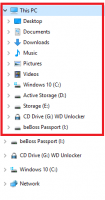Kaip sukonfigūruoti arba išjungti sistemos apsaugą (sistemos atkūrimą) sistemoje „Windows 8.1“.
Sistemos apsauga, kuri buvo pristatyta kaip sistemos atkūrimas sistemoje Windows Me, yra labai naudinga funkcija, kuri egzistuoja visose šiuolaikinės Windows versijos ir leidžia turėti svarbių sistemos failų, įdiegtų programų ir registro momentinę nuotrauką nustatymus. Jei kas nors negerai, galite naudoti šią funkciją, kad atkurtumėte kompiuterio darbo būseną. „Windows 8.1“ sistemoje pagal numatytuosius nustatymus įjungta sistemos apsauga diske, kuriame įdiegta „Windows“. Jei jo nenaudojate, galite jį išjungti. Arba galite reguliuoti sistemos apsaugos naudojamos vietos kiekį diske.
- Atidarykite sistemos ypatybes. Geriausias būdas jį atidaryti yra per Power User meniu. Tiesiog klaviatūroje paspauskite Win + X sparčiuosius klavišus ir pasirinkite elementą „Sistema“:
- Ekrane pasirodys sistemos langas. Spustelėkite kairėje esančią nuorodą Sistemos apsauga.
- Toliau pasirodysiančiame dialogo lange matysite savo kompiuterio diskų sąrašą ir kiekvieno disko sistemos apsaugos funkcijos būseną. Pagal numatytuosius nustatymus jis įjungtas sistemos diske ir išjungtas visiems kitiems diskams. Pasirinkite norimą diską ir spustelėkite mygtuką „Konfigūruoti“.
- Atsidarys pasirinkto disko sistemos apsaugos nustatymai. Čia galite įjungti arba išjungti sistemos apsaugos funkciją:
Pasirinkite Įjunkite sistemos apsaugą parinktis įjungti sistemos apsaugą. Norėdami visiškai jį išjungti pasirinktame diske, pasirinkite Išjungti sistemos apsaugą variantas. - Norėdami reguliuoti disko vietos naudojimą, pakeiskite maksimalaus naudojimo slankiklio padėtį į vietos, kurią norite skirti sistemos apsaugai pasirinktame diske, kiekį:
Viskas. Dabar žinote, kaip sukonfigūruoti sistemos apsaugos naudojamą vietą diske arba visiškai išjungti sistemos apsaugos funkciją. Jei sukonfigūravus sistemos apsauga užima daug vietos jūsų diskuose, galite paleiskite disko valymą sistemos failų režimu tiesiogiai, kad reguliariai išvalytumėte atkūrimo taškų naudojamą erdvę.